Cómo habilitar el reenvío de mensajes de texto en un iPhone 5
Es posible que ya sepa que iMessages pueden ser enviados y recibidos por dispositivos Apple que comparten la misma cuenta de iMessage, pero es posible que haya deseado también poder enviar y recibir mensajes de texto desde dispositivos que no sean su iPhone. Afortunadamente, Apple agregó esta característica en una actualización para iOS 8, y ese comportamiento ahora es posible.
Nuestra guía a continuación le mostrará cómo puede habilitar su iPad para enviar y recibir mensajes de texto con el número de teléfono adjunto a su iPhone. Continúe leyendo para que pueda comenzar a comunicarse a través de texto en su iPad con personas que no están usando iMessage.
Active el reenvío de mensajes de texto en iOS 8
Esta función solo está disponible en iOS 8. Estos pasos no funcionarán para versiones anteriores del sistema operativo.
Tenga en cuenta que necesitará tener cerca el dispositivo que usará para el reenvío, ya que debe ingresar un código que se enviará a ese dispositivo. Además, iMessage deberá estar habilitado en ese dispositivo. Puede activar iMessage yendo a Configuración> Mensajes en su iPad y tocando el botón a la derecha de iMessage .
Paso 1: abre el menú Configuración .
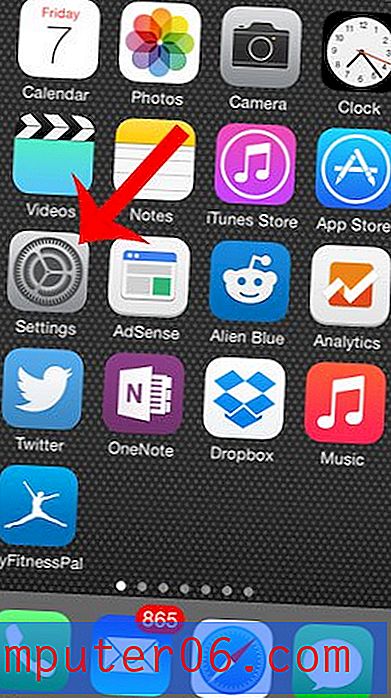
Paso 2: desplácese hacia abajo y seleccione la opción Mensajes .
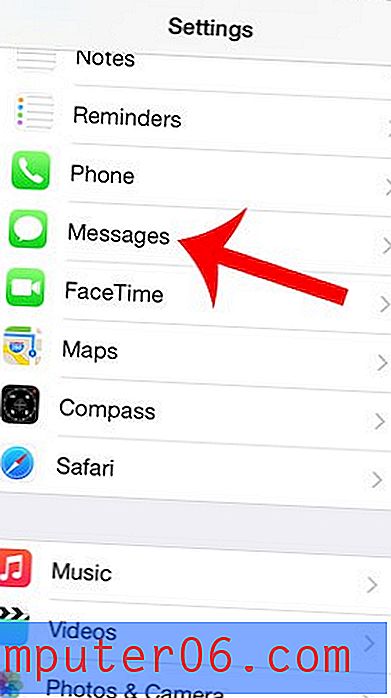
Paso 3: toca el botón de reenvío de mensajes de texto .
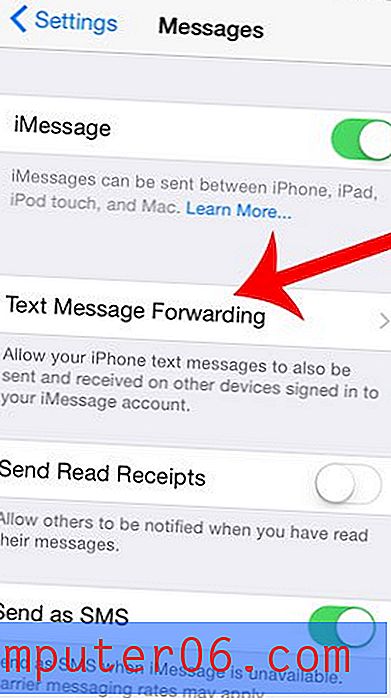
Paso 4: toca el botón a la derecha del dispositivo en el que deseas recibir los mensajes de texto de tu iPhone.
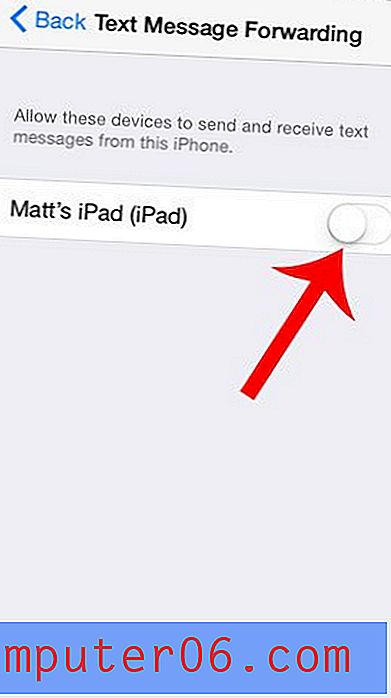
Paso 5: recupere el código del dispositivo, luego ingréselo en el campo en la pantalla de su iPhone y presione el botón Permitir .
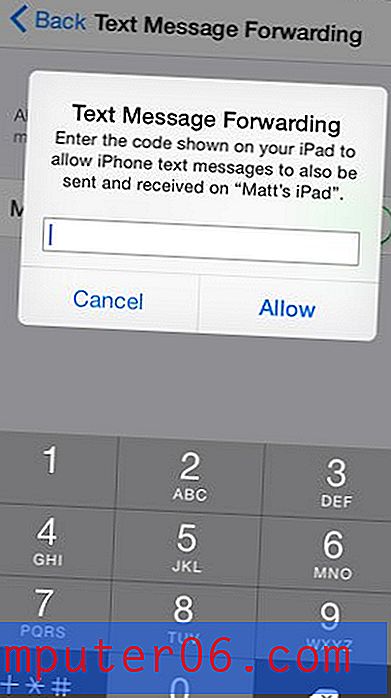
Si luego decide que no le gusta esta función, simplemente regrese a la pantalla en el Paso 4 y apáguela.
¿Tienes curiosidad acerca de por qué algunos de tus mensajes de texto son azules y otros son verdes? Este artículo explicará la diferencia.



